解决win7官方主题themepack无法安装的问题
- 格式:docx
- 大小:15.06 KB
- 文档页数:3
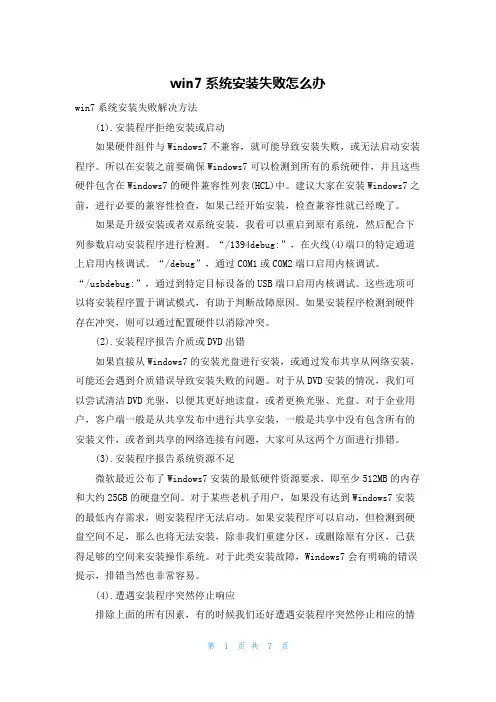
win7系统安装失败怎么办win7系统安装失败解决方法(1).安装程序拒绝安装或启动如果硬件组件与Windows7不兼容,就可能导致安装失败,或无法启动安装程序。
所以在安装之前要确保Windows7可以检测到所有的系统硬件,并且这些硬件包含在Windows7的硬件兼容性列表(HCL)中。
建议大家在安装Windows7之前,进行必要的兼容性检查,如果已经开始安装,检查兼容性就已经晚了。
如果是升级安装或者双系统安装,我看可以重启到原有系统,然后配合下列参数启动安装程序进行检测。
“/1394debug:”,在火线(4)端口的特定通道上启用内核调试。
“/debug”,通过COM1或COM2端口启用内核调试。
“/usbdebug:”,通过到特定目标设备的USB端口启用内核调试。
这些选项可以将安装程序置于调试模式,有助于判断故障原因。
如果安装程序检测到硬件存在冲突,则可以通过配置硬件以消除冲突。
(2).安装程序报告介质或DVD出错如果直接从Windows7的安装光盘进行安装,或通过发布共享从网络安装,可能还会遇到介质错误导致安装失败的问题。
对于从DVD安装的情况,我们可以尝试清洁DVD光驱,以便其更好地读盘,或者更换光驱、光盘。
对于企业用户,客户端一般是从共享发布中进行共享安装,一般是共享中没有包含所有的安装文件,或者到共享的网络连接有问题,大家可从这两个方面进行排错。
(3).安装程序报告系统资源不足微软最近公布了Windows7安装的最低硬件资源要求,即至少512MB的内存和大约25GB的硬盘空间。
对于某些老机子用户,如果没有达到Windows7安装的最低内存需求,则安装程序无法启动。
如果安装程序可以启动,但检测到硬盘空间不足,那么也将无法安装,除非我们重建分区,或删除原有分区,已获得足够的空间来安装操作系统。
对于此类安装故障,Windows7会有明确的错误提示,排错当然也非常容易。
(4).遭遇安装程序突然停止响应排除上面的所有因素,有的时候我们还好遭遇安装程序突然停止相应的情况。
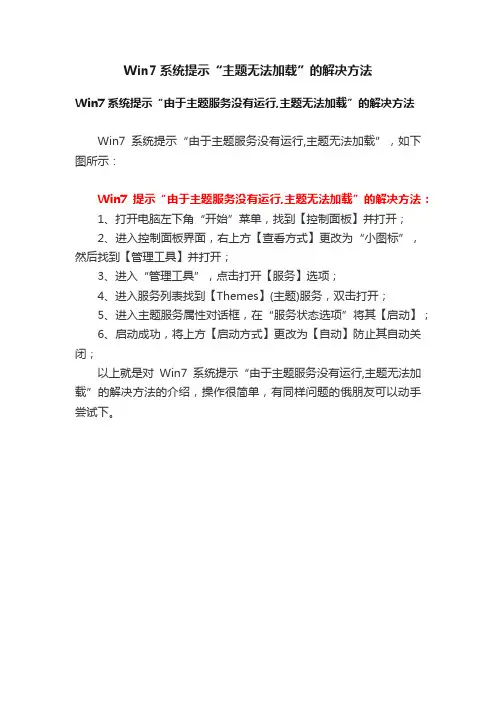
Win7系统提示“主题无法加载”的解决方法
Win7系统提示“由于主题服务没有运行,主题无法加载”的解决方法
Win7系统提示“由于主题服务没有运行,主题无法加载”,如下图所示:
Win7提示“由于主题服务没有运行,主题无法加载”的解决方法:
1、打开电脑左下角“开始”菜单,找到【控制面板】并打开;
2、进入控制面板界面,右上方【查看方式】更改为“小图标”,然后找到【管理工具】并打开;
3、进入“管理工具”,点击打开【服务】选项;
4、进入服务列表找到【Themes】(主题)服务,双击打开;
5、进入主题服务属性对话框,在“服务状态选项”将其【启动】;
6、启动成功,将上方【启动方式】更改为【自动】防止其自动关闭;
以上就是对Win7系统提示“由于主题服务没有运行,主题无法加载”的解决方法的介绍,操作很简单,有同样问题的俄朋友可以动手尝试下。

1.程序拒绝安装或启动
硬件组件与Windows7不兼容就可能导致安装失败。
在安装之前要确保Windows7可以检测到所有的系统硬件并且这些硬件包含在Windows7的硬件兼容。
是升级安装或者双系统安装可以重启到原有系统后配合下列参数启动安装程序进行检测。
2、程序报告介质或DVD出错
直接从Windows7的安装光盘进行安装或通过发布共享从网络安装可能还会遇到介质错误导致安装失败的问题。
从DVD安装的情况可以尝试清洁DVD 光驱以便其更好地读盘。
3、程序突然停止响应
有的时候会遇到安装程序突然停止相应的情况。
Windows7的安装本来在顺利进行突然发现安装停止了响应,一直停止当前的界面中安装没有任何进展。
如果有安装stop的错误提示并都是一些晦涩难懂的错误代码。
这并不能明确告诉我们哪里出现了问题。
此时可以用笔记下这些错误号码或代码后到微软知识库(点击进入)查询了解详细的信息进行排错。
安装不能进行通常需要按下Ctrl+Alt+Del键重新计算机以中断错误。
4、硬盘预留空间不足
Win7对于硬件性能还是有一定要求的,特别是磁盘空间。
需要不低于25GB 的系统盘空间。
如果在安装时磁盘空间不足Win7会明确提示错误类型并自动退出安装。
如果你还在用80G以下的硬盘那么买块新的大容量硬盘就可以解决该问题了。
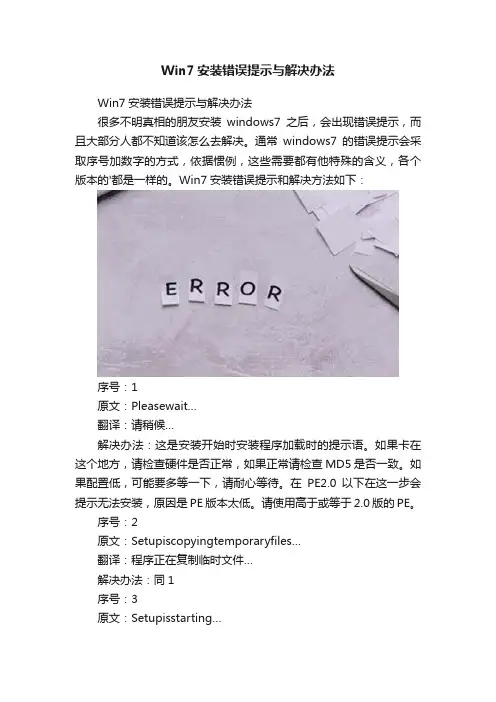
Win7安装错误提示与解决办法Win7安装错误提示与解决办法很多不明真相的朋友安装windows7之后,会出现错误提示,而且大部分人都不知道该怎么去解决。
通常windows7的错误提示会采取序号加数字的方式,依据惯例,这些需要都有他特殊的含义,各个版本的'都是一样的。
Win7安装错误提示和解决方法如下:序号:1原文:Pleasewait…翻译:请稍候…解决办法:这是安装开始时安装程序加载时的提示语。
如果卡在这个地方,请检查硬件是否正常,如果正常请检查MD5是否一致。
如果配置低,可能要多等一下,请耐心等待。
在PE2.0以下在这一步会提示无法安装,原因是PE版本太低。
请使用高于或等于2.0版的PE。
序号:2原文:Setupiscopyingtemporaryfiles…翻译:程序正在复制临时文件…解决办法:同1序号:3原文:Setupisstarting…翻译:安装正在启动解决办法:同1序号:4原文:Windowsinstallationcannotbestartedfromthecurrentoperatingsy stem.ToinstallWindows,bootfromtheinstallationmedia,orupgrad etoWindowsXPorlaterandrestarttheinstallation.翻译:无法从当前操作系统启动Windows安装。
若要安装Windows,请从安装介质启动,或升级到WindowsXP或更高版本,然后重新启动安装。
解决办法:已经说得很清楚了,如果你是从2000系统安装,那是不行的。
请在XP或者2003、Vista升级或安装。
序号:5原文:InstallWindows翻译:安装Windows解决办法:同1序号:6原文:Windowscouldnotloadrequiredfile.Thefilemaybecorrupt.Toinstall Windows,restarttheinstallation.Errorcode:0x%2!X!翻译:Windows无法加载所需的文件。
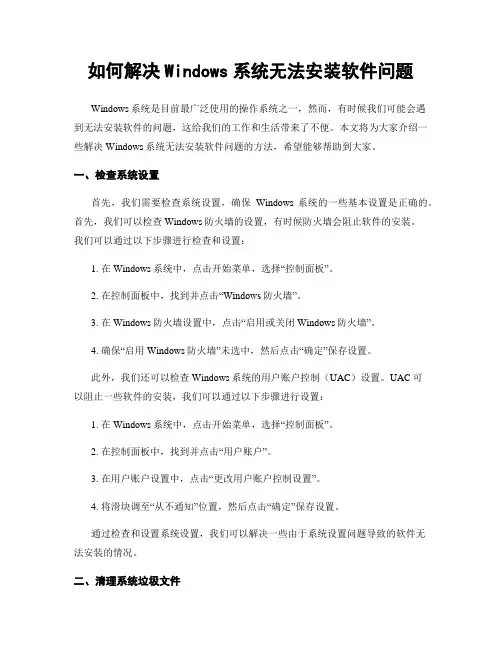
如何解决Windows系统无法安装软件问题Windows系统是目前最广泛使用的操作系统之一,然而,有时候我们可能会遇到无法安装软件的问题,这给我们的工作和生活带来了不便。
本文将为大家介绍一些解决Windows系统无法安装软件问题的方法,希望能够帮助到大家。
一、检查系统设置首先,我们需要检查系统设置,确保Windows系统的一些基本设置是正确的。
首先,我们可以检查Windows防火墙的设置,有时候防火墙会阻止软件的安装。
我们可以通过以下步骤进行检查和设置:1. 在Windows系统中,点击开始菜单,选择“控制面板”。
2. 在控制面板中,找到并点击“Windows防火墙”。
3. 在Windows防火墙设置中,点击“启用或关闭Windows防火墙”。
4. 确保“启用Windows防火墙”未选中,然后点击“确定”保存设置。
此外,我们还可以检查Windows系统的用户账户控制(UAC)设置。
UAC可以阻止一些软件的安装,我们可以通过以下步骤进行设置:1. 在Windows系统中,点击开始菜单,选择“控制面板”。
2. 在控制面板中,找到并点击“用户账户”。
3. 在用户账户设置中,点击“更改用户账户控制设置”。
4. 将滑块调至“从不通知”位置,然后点击“确定”保存设置。
通过检查和设置系统设置,我们可以解决一些由于系统设置问题导致的软件无法安装的情况。
二、清理系统垃圾文件有时候,Windows系统中的垃圾文件过多也会导致软件无法安装。
因此,我们可以通过清理系统垃圾文件来解决这个问题。
我们可以通过以下步骤进行清理:1. 在Windows系统中,点击开始菜单,选择“计算机”。
2. 在计算机窗口中,右击系统盘(一般为C盘),选择“属性”。
3. 在属性窗口中,点击“磁盘清理”。
4. 在磁盘清理窗口中,勾选需要清理的文件类型,如“临时文件”、“回收站”等。
5. 点击“确定”开始清理垃圾文件。
清理系统垃圾文件可以释放磁盘空间,提高系统性能,从而解决软件无法安装的问题。
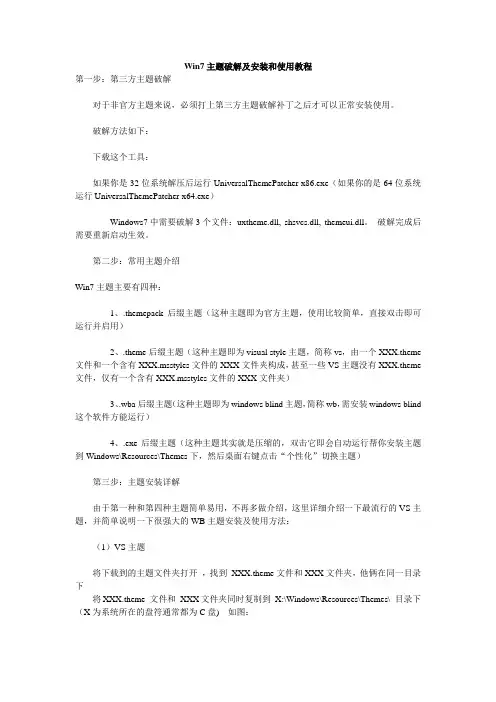
Win7主题破解及安装和使用教程第一步:第三方主题破解对于非官方主题来说,必须打上第三方主题破解补丁之后才可以正常安装使用。
破解方法如下:下载这个工具:如果你是32位系统解压后运行UniversalThemePatcher-x86.exe(如果你的是64位系统运行UniversalThemePatcher-x64.exe)Windows7中需要破解3个文件:uxtheme.dll, shsvcs.dll, themeui.dll。
破解完成后需要重新启动生效。
第二步:常用主题介绍Win7主题主要有四种:1、.themepack后缀主题(这种主题即为官方主题,使用比较简单,直接双击即可运行并启用)2、.theme后缀主题(这种主题即为visual style主题,简称vs,由一个XXX.theme 文件和一个含有XXX.msstyles文件的XXX文件夹构成,甚至一些VS主题没有XXX.theme 文件,仅有一个含有XXX.msstyles文件的XXX文件夹)3、.wba后缀主题(这种主题即为windows blind主题,简称wb,需安装windows blind 这个软件方能运行)4、.exe后缀主题(这种主题其实就是压缩的,双击它即会自动运行帮你安装主题到Windows\Resources\Themes下,然后桌面右键点击“个性化”切换主题)第三步:主题安装详解由于第一种和第四种主题简单易用,不再多做介绍,这里详细介绍一下最流行的VS主题,并简单说明一下很强大的WB主题安装及使用方法:(1)VS主题将下载到的主题文件夹打开,找到XXX.theme文件和XXX文件夹,他俩在同一目录下将XXX.theme 文件和XXX文件夹同时复制到X:\Windows\Resources\Themes\ 目录下(X为系统所在的盘符通常都为C盘) 如图:其中有些VS主题没有.theme文件,只有一个含有XXX.msstyles文件的XXX文件夹(这个文件夹还可能含有其它dll文件),这种主题直接把文件夹复制到X:\Windows\Resources\Themes\ 目录下就可以了。
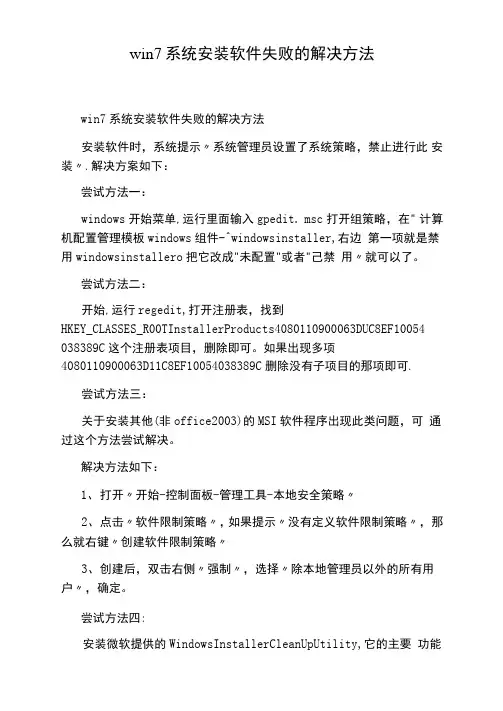
win7系统安装软件失败的解决方法win7系统安装软件失败的解决方法安装软件时,系统提示〃系统管理员设置了系统策略,禁止进行此安装〃.解决方案如下:尝试方法一:windows开始菜单,运行里面输入gpedit. msc打开组策略,在" 计算机配置管理模板windows组件-^windowsinstaller,右边第一项就是禁用windowsinstallero把它改成"未配置"或者"己禁用〃就可以了。
尝试方法二:开始,运行regedit,打开注册表,找到HKEY_CLASSES_R00TInstallerProducts4080110900063DUC8EF10054 038389C这个注册表项目,删除即可。
如果出现多项4080110900063D11C8EF10054038389C删除没有子项目的那项即可.尝试方法三:关于安装其他(非office2003)的MSI软件程序出现此类问题,可通过这个方法尝试解决。
解决方法如下:1、打开〃开始-控制面板-管理工具-本地安全策略〃2、点击〃软件限制策略〃,如果提示〃没有定义软件限制策略〃,那么就右键〃创建软件限制策略〃3、创建后,双击右侧〃强制〃,选择〃除本地管理员以外的所有用户〃,确定。
尝试方法四:安装微软提供的WindowsInstallerCleanUpUtility,它的主要功能是清除程序的Windowslnstaller配置信息。
再重装Windowslnstaller 后测试,如果还不行,打开组策略一用户配置一管理模板一Windows组件一Windows安装服务一将"禁止从媒体安装” 设为“禁用”,将“永远以高特权进行安装”设置为“启用”,再试。
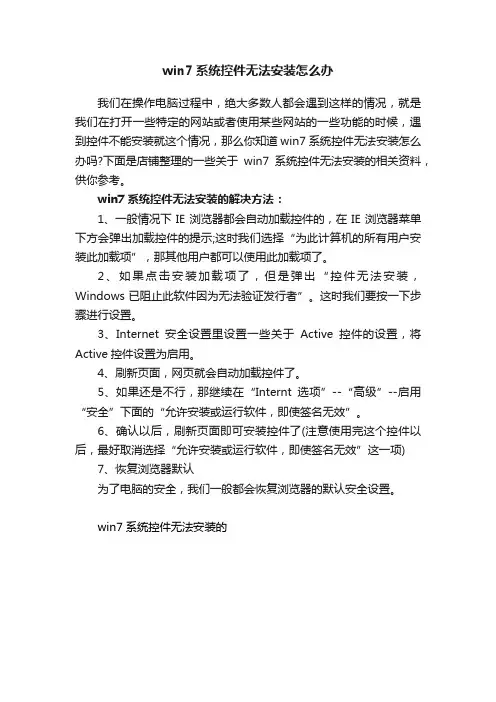
win7系统控件无法安装怎么办
我们在操作电脑过程中,绝大多数人都会遇到这样的情况,就是我们在打开一些特定的网站或者使用某些网站的一些功能的时候,遇到控件不能安装就这个情况,那么你知道win7系统控件无法安装怎么办吗?下面是店铺整理的一些关于win7系统控件无法安装的相关资料,供你参考。
win7系统控件无法安装的解决方法:
1、一般情况下IE浏览器都会自动加载控件的,在IE浏览器菜单下方会弹出加载控件的提示;这时我们选择“为此计算机的所有用户安装此加载项”,那其他用户都可以使用此加载项了。
2、如果点击安装加载项了,但是弹出“控件无法安装,Windows已阻止此软件因为无法验证发行者”。
这时我们要按一下步骤进行设置。
3、Internet安全设置里设置一些关于Active控件的设置,将Active控件设置为启用。
4、刷新页面,网页就会自动加载控件了。
5、如果还是不行,那继续在“Internt选项”--“高级”--启用“安全”下面的“允许安装或运行软件,即使签名无效”。
6、确认以后,刷新页面即可安装控件了(注意使用完这个控件以后,最好取消选择“允许安装或运行软件,即使签名无效”这一项)
7、恢复浏览器默认
为了电脑的安全,我们一般都会恢复浏览器的默认安全设置。
win7系统控件无法安装的。
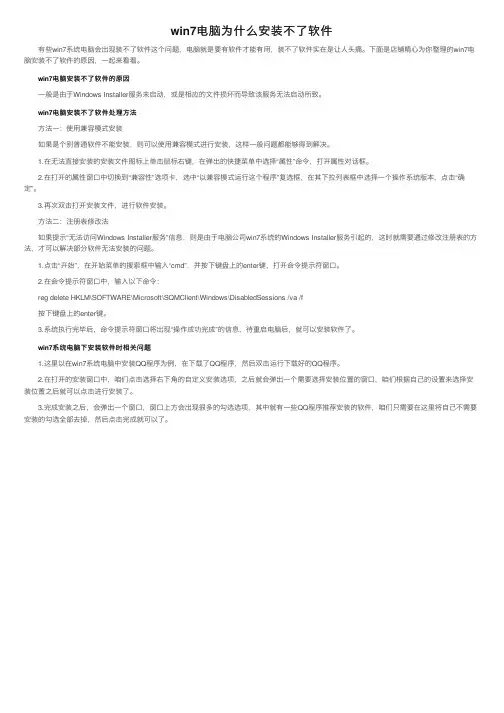
win7电脑为什么安装不了软件 有些win7系统电脑会出现装不了软件这个问题,电脑就是要有软件才能有⽤,装不了软件实在是让⼈头痛。
下⾯是店铺精⼼为你整理的win7电脑安装不了软件的原因,⼀起来看看。
win7电脑安装不了软件的原因 ⼀般是由于Windows Installer服务未启动,或是相应的⽂件损坏⽽导致该服务⽆法启动所致。
win7电脑安装不了软件处理⽅法 ⽅法⼀:使⽤兼容模式安装 如果是个别普通软件不能安装,则可以使⽤兼容模式进⾏安装,这样⼀般问题都能够得到解决。
1.在⽆法直接安装的安装⽂件图标上单击⿏标右键,在弹出的快捷菜单中选择“属性”命令,打开属性对话框。
2.在打开的属性窗⼝中切换到“兼容性”选项卡,选中“以兼容模式运⾏这个程序”复选框,在其下拉列表框中选择⼀个操作系统版本,点击“确定”。
3.再次双击打开安装⽂件,进⾏软件安装。
⽅法⼆:注册表修改法 如果提⽰“⽆法访问Windows Installer服务”信息,则是由于电脑公司win7系统的Windows Installer服务引起的,这时就需要通过修改注册表的⽅法,才可以解决部分软件⽆法安装的问题。
1.点击“开始”,在开始菜单的搜索框中输⼊“cmd”,并按下键盘上的enter键,打开命令提⽰符窗⼝。
2.在命令提⽰符窗⼝中,输⼊以下命令: reg delete HKLM\SOFTWARE\Microsoft\SQMClient\Windows\DisabledSessions /va /f 按下键盘上的enter键。
3.系统执⾏完毕后,命令提⽰符窗⼝将出现“操作成功完成”的信息,待重启电脑后,就可以安装软件了。
win7系统电脑下安装软件时相关问题 1.这⾥以在win7系统电脑中安装QQ程序为例,在下载了QQ程序,然后双击运⾏下载好的QQ程序。
2.在打开的安装窗⼝中,咱们点击选择右下⾓的⾃定义安装选项,之后就会弹出⼀个需要选择安装位置的窗⼝,咱们根据⾃⼰的设置来选择安装位置之后就可以点击进⾏安装了。
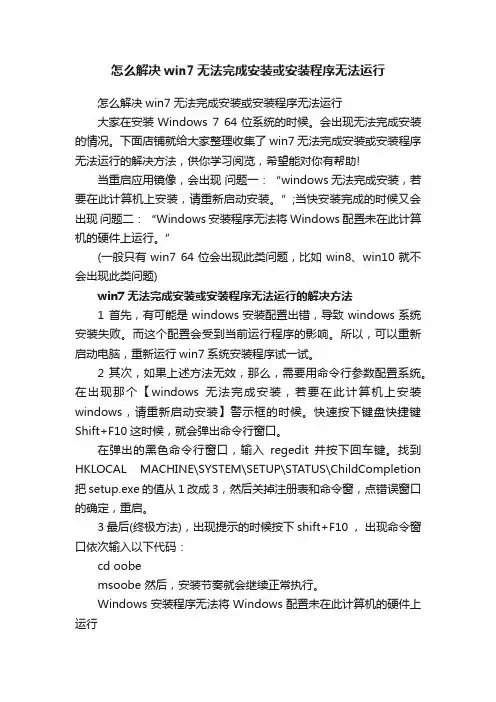
怎么解决win7无法完成安装或安装程序无法运行怎么解决win7无法完成安装或安装程序无法运行大家在安装Windows 7 64位系统的时候。
会出现无法完成安装的情况。
下面店铺就给大家整理收集了win7无法完成安装或安装程序无法运行的解决方法,供你学习阅览,希望能对你有帮助!当重启应用镜像,会出现问题一:“windows无法完成安装,若要在此计算机上安装,请重新启动安装。
”;当快安装完成的时候又会出现问题二:“Windows安装程序无法将Windows配置未在此计算机的硬件上运行。
”(一般只有win7 64位会出现此类问题,比如win8、win10就不会出现此类问题)win7无法完成安装或安装程序无法运行的解决方法1 首先,有可能是windows安装配置出错,导致windows系统安装失败。
而这个配置会受到当前运行程序的影响。
所以,可以重新启动电脑,重新运行win7系统安装程序试一试。
2 其次,如果上述方法无效,那么,需要用命令行参数配置系统。
在出现那个【windows无法完成安装,若要在此计算机上安装windows,请重新启动安装】警示框的时候。
快速按下键盘快捷键Shift+F10这时候,就会弹出命令行窗口。
在弹出的黑色命令行窗口,输入regedit 并按下回车键。
找到HKLOCAL MACHINE\SYSTEM\SETUP\STATUS\ChildCompletion 把setup.exe的值从1改成3,然后关掉注册表和命令窗,点错误窗口的确定,重启。
3 最后(终极方法),出现提示的时候按下 shift+F10 ,出现命令窗口依次输入以下代码:cd oobemsoobe 然后,安装节奏就会继续正常执行。
Windows安装程序无法将Windows配置未在此计算机的硬件上运行快安装完成‘进入桌面’时候又会出现这个问题“Windows安装程序无法将Windows配置未在此计算机的硬件上运行”急死宝宝了。
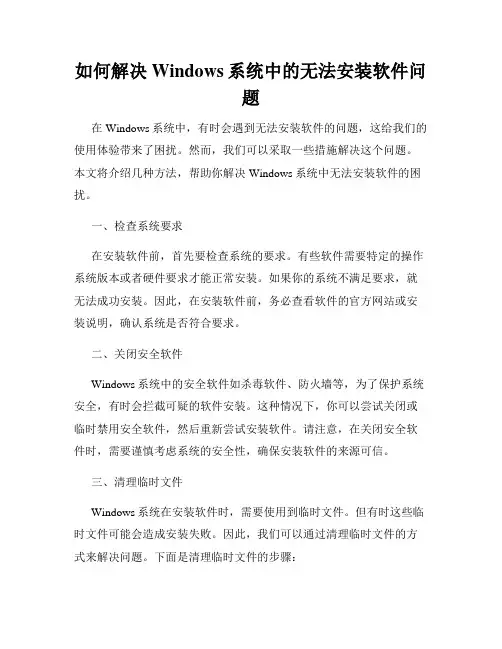
如何解决Windows系统中的无法安装软件问题在Windows系统中,有时会遇到无法安装软件的问题,这给我们的使用体验带来了困扰。
然而,我们可以采取一些措施解决这个问题。
本文将介绍几种方法,帮助你解决Windows系统中无法安装软件的困扰。
一、检查系统要求在安装软件前,首先要检查系统的要求。
有些软件需要特定的操作系统版本或者硬件要求才能正常安装。
如果你的系统不满足要求,就无法成功安装。
因此,在安装软件前,务必查看软件的官方网站或安装说明,确认系统是否符合要求。
二、关闭安全软件Windows系统中的安全软件如杀毒软件、防火墙等,为了保护系统安全,有时会拦截可疑的软件安装。
这种情况下,你可以尝试关闭或临时禁用安全软件,然后重新尝试安装软件。
请注意,在关闭安全软件时,需要谨慎考虑系统的安全性,确保安装软件的来源可信。
三、清理临时文件Windows系统在安装软件时,需要使用到临时文件。
但有时这些临时文件可能会造成安装失败。
因此,我们可以通过清理临时文件的方式来解决问题。
下面是清理临时文件的步骤:1.按下Win + R键,打开“运行”对话框;2.输入“%temp%”并按下回车键,进入临时文件夹;3.在临时文件夹中,按下Ctrl + A键,选中所有文件和文件夹;4.按下Shift + Delete键,永久删除选中的文件和文件夹。
四、运行安装程序时以管理员身份运行有些软件需要以管理员身份运行安装程序才能成功安装。
为了以管理员身份运行,你可以按照以下步骤操作:1.右键点击安装程序的图标,选择“以管理员身份运行”;2.如果弹出用户账户控制(UAC)提示,点击“是”继续;3.按照安装程序的提示进行操作,完成安装过程。
五、修复系统文件在Windows系统中,有时会出现系统文件损坏或缺失的情况,这可能导致软件无法正常安装。
为了解决这个问题,我们可以使用系统自带的工具来修复系统文件。
下面是使用系统文件检查工具的具体步骤:1.按下Win + X键,选择“命令提示符(管理员)”;2.在命令提示符中,输入“sfc /scannow”并按下回车键;3.系统开始扫描并修复系统文件,这个过程可能需要一些时间;4.等待扫描和修复完成后,重新尝试安装软件。
Win7安装失败的原因及解决办法Win7安装失败的原因及解决办法一、原因分析:1、Ghost Win7系统进行时没有找到安装分区;2、用户所下载的系统本身存在一些问题,ghost命令无法找到系统镜像,或是镜像损坏;3、如果安装的是双系统,2个系统的其中有一个不是ghost系统也会导致这样的问题。
二、解决方法:1、对磁盘进行重新分区,再重新安装Ghost Win7系统;2、重新下载另一个版本的Ghost Win7系统,尽量选择下载量多,比如深度Ghost Win7系统。
3、建议下载个格式化分区的软件先修复再格式化,如果你会ghost那就更好了,进入ghost安装基本上没任何问题。
4、如果以上方法都不行的时候,建议更换一个安装盘。
通过以上的介绍以及讲解,大家是否对Win7安装失败并提示“invalid switch fmount”错误有了更深的认识了呢?关于Win7显卡驱动安装失败的解决方法第一个方法:1、下载驱动人生或驱动精灵,然后把它安装到电脑上,打开它,选择自动检测驱动程序,并自动安装即可。
以动器精灵2013安装Dell 戴尔电脑驱动为例;2、打开驱动精灵以后,点击“立即检测”按钮,3、接下来请在驱动检测列表中点击“修复”按钮,4、然后在列表中请勾选显卡驱动,点击“下载”按钮,5、等待显卡驱动下载完成以后,点击“安装”按钮,6、随后会打开显卡安装程序,由于显卡不同,驱动程序的安装方法也不尽相同,只要按照提示操作就可以顺利完成显卡驱动的升级,注:在显卡驱动程序安装更新过程中,显示屏会闪烁黑屏。
7、待显卡驱动安装更新完成以后,重新启动电脑即可。
第二个方法:开机,到选择系统启动项时,按F8,进入安全模式,在设备管理器将显卡驱动的旧程序删除掉,然后重启电脑,自然后进入Windows 系统,然后再重新安装显卡的驱动程序。
第三个方法:如果以上方法都不能解决,那就用这个方法吧,这个方法非常有效,我试过很多次了,也帮朋友试过很多次了,无一例外,都非常有效。
主题包安装方法
一.破解WIN7第三方主题限制
解压UniversalThemePatcher-x86-x64.rar文件,根据自己系统的位数
(计算机右键——属性——系统类型)选择相应程序(32位系统选择X86,64位系统选择X64下同)右键→以管理员身份运行,如图:
点击“OK”→点击“是”如图
让3个文件都处于破解状态然后重启起计算机,主题破解完成如图:
二.安装文件夹背景补丁
解压Windows_Theme_Installer.rar文件,右键→以管理员身份运行Windows Theme Installer.exe程序→在ExplorerFrame.dll处打勾→单击“Browse”如图:
根据自己系统的位数(计算机右键——属性——系统类型),选择相应的文件夹背景补丁explorerframe.dll→点击“Install Theme”完成文件夹背景补丁的安装,如图:
三.主题安装&开始菜单按钮替换
运行“c.exe”按照默认路径安装主题
以管理员权限运行“开始菜单按钮替换工具.exe”→点击“Select&Change Start Button”选项→选择c.bmp文件→确定,替换开始菜单按钮,如图:
欢迎使用【樱茶幻萌组】C金钱·未来式win7主题 (朗基努斯制作)对安装方法有所疑问请参照
/thread-118582-1-1.html
或直接与我联系,QQ:878401908 Email:war3good@。
电脑win7系统软件安装不了的解决方法推荐文章Win7系统任务栏如何设置透明度,3个步骤轻松实现热度:Win7系统玩英雄联盟经常自动关机该怎么解决?热度:Win7系统如何开启TFTP服务器热度: Win7系统怎么在电脑上搭建一个Web 服务器热度: win7系统怎么添加扫描仪热度:需要在系统中安装一些软件,安装的时候遇到win7系统电脑装不了软件,提示Windows Installer服务停止的信息。
win7系统电脑为什么装不了软件?下面是店铺收集的关于电脑win7系统软件安装不了的解决方法,希望对你有所帮助。
电脑win7系统软件安装不了的解决方法故障原因:一般是由于Windows Installer服务未启动,或是相应的文件损坏而导致该服务无法启动所致。
解决方法如下:先按Win+R组合键打开运行对话框,输入执行命令“services.msc”(不含外侧引号)打开服务管理器;找到“Windows Installer服务”并手工将其开启即可(见图1)。
如果上面的方法不能开启该服务,那就可能是该服务对应的文件损坏,可到微软网站搜索下载安装对应的Microsoft Windows Installer,之后再通过上面的方法检查并确保该服务正常运行即可。
解决方法二:一些大型软件,特别是微软的软件,像Office、Live Messenger 等,安装时都需要Windows Installer服务的支持,否则无法正确安装。
Windows Installer服务是微软的一项软件安装技术,在程序安装失败后会自动将计算机还原为原始状态。
但很多软件并未使用这项技术,在安装时就无须它的支持。
此外,有些朋友可能在安装程序时还遇到Windows Installer配置方面的错误,还可以通过Windows Installer Clean up Utility来清除程序安装信息,往往可以解决问题。
以上教程内容就是win7系统装不了软件处理方法,简单的两种方法,下次有遇到一样问题的,及时参考本教程解决。
win7电脑⽆法安装软件怎么回事?win7系统下载软件安装
不了的解决办法
Win7电脑下载好软件却⽆法安装,这要怎么办呢?这是因为设置禁⽌⽤户安装软件导致的,该怎么解决这个问题呢?下⾯我们就来看看详细的教程。
1、登录电脑后点击屏幕左下⽅的开始图标,并在弹出对话框中选择“运⾏”。
2、在弹出的运⾏对话框中输⼊组策略命令“gpedit.msc”并点击确定。
3、进⼊组策略编辑页⾯我们找到计算机配置下的“管理模板”选项。
4、在管理模板选项下找到Windows组件,并在该选项找到Windows Installer⼦项点击打开。
5、在Windows Installer选项下,从右侧的设置选项中找到“禁⽤Windows Installer”和“禁⽌⽤户安装”并点击编辑将设置关闭。
这样就解决了windows7旗舰版为什么不能安装软件的问题了。
以上就是win7下载软件⽆法安装的技巧,希望⼤家喜欢,请继续关注。
Win7系统安装字体失败的解决办法Win7系统安装字体失败的解决办法解决方法如下:1、在“计算机”图标上双击打开,然后点击上方的“工具——文件夹选项”。
2、在打开的文件夹选项中勾选“显示所有文件”,同时去掉“隐藏受保护的操作系统文件”和“隐藏已知文件类型的后缀名”的勾选,然后点击确定;3、打开Windows下的fonts文件夹,如果文件夹下含有desktop.ini文件,把这个desktop.ini文件名改掉。
4、新建一个txt文本,输入如下内容并另存为“desktop.ini”文件,并将文件属性改为只读隐藏。
5、另存完成后重启计算机即可。
另外,如果是有一些字体安装进去了,出现无法打开的话,可从网上下载文字转换工具试试,还有一种可能系统不兼容引发的,实在不行的话就只能重装系统了。
拓展:Win7系统的便捷功能1. 不只是基本算术功能计算器拥有多项充满活力的新增功能—单击“查看”菜单可查看这些功能。
单位换算可以将摄氏度转换为华氏度,公里转换为英里,公尺转换为英尺,克转换为盎司,焦耳转换为英国热量单位,等等。
您可以使用新的计算工作表来快速计算油耗和车辆出租缴费等日常问题。
“程序员”模式和“统计”模式可处理更加复杂的任务。
2. 给技术支持人员发送信息下一次要给朋友或技术支持人员描述复杂的电脑问题,请尝试使用一下问题步骤记录器。
您可以记录一系列屏幕截图、添加注释并通过电子邮件将它们直接发送给帮助您的人。
启动“问题步骤记录器”的方法:在“运行”程序中输入“psr.exe”命令,单击“确定”按钮;或者在开始菜单中即时搜索框内输入“psr”,点击psr即可打开“问题步骤记录器”录制工具条界面。
3.移动任务栏您是否知道,任务栏可以移至屏幕的顶端、右侧或左侧? 在不锁定任务栏的情况下,用鼠标拖动,上下、左右,喜欢就放那儿吧!4. 自定义时钟您的朋友、家人和同事分布于世界不同时区? 在任务栏中添加时钟,以跟踪关注他们的当地时间。
解决win7官方主题themepack无法安装的问题
排除系统主题服务的问题后,无法安装themepack文件,问题通常出在文件关联上面,themepack文件使用RUNDLL32.DLL打开,但是不能使用“打开方式”选择,详细的打开方式参数如下:
%SystemRoot%\system32\rundll32.exe %SystemRoot%\system32\shell32.dll,Contr ol_RunDLL %SystemRoot%\system32\desk.cpldesk,@Themes /Action:OpenTheme /file:"%1"
导入如下注册信息即可解决themepack文件的打开关联(记得重启,必要时重建图标缓存)。
修复注册表项如下:
Windows Registry Editor Version 5.00
[HKEY_CLASSES_ROOT\.themepack]
@="themepackfile"
[HKEY_CLASSES_ROOT\themepackfile]
@="Windows Theme Pack"
"FriendlyTypeName"="@themeui.dll,-2685"
[HKEY_CLASSES_ROOT\themepackfile\DefaultIcon]
@=hex(2):25,00,53,00,79,00,73,00,74,00,65,00,6d,00,52,00,6f,00,6f,00,74,00,25,\ 00,5c,00,73,00,79,00,73,00,74,00,65,00,6d,00,33,00,32,00,5c,00,74,00,68,00,\ 65,00,6d,00,65,00,75,00,69,00,2e,00,64,00,6c,00,6c,00,2c,00,2d,00,37,00,30,\ 00,34,00,00,00
[HKEY_CLASSES_ROOT\themepackfile\shell]
[HKEY_CLASSES_ROOT\themepackfile\shell\open]
[HKEY_CLASSES_ROOT\themepackfile\shell\open\command]
@=hex(2):25,00,53,00,79,00,73,00,74,00,65,00,6d,00,52,00,6f,00,6f,00,74,00,25,\ 00,5c,00,73,00,79,00,73,00,74,00,65,00,6d,00,33,00,32,00,5c,00,72,00,75,00,\ 6e,00,64,00,6c,00,6c,00,33,00,32,00,2e,00,65,00,78,00,65,00,20,00,25,00,53,\ 00,79,00,73,00,74,00,65,00,6d,00,52,00,6f,00,6f,00,74,00,25,00,5c,00,73,00,\
79,00,73,00,74,00,65,00,6d,00,33,00,32,00,5c,00,73,00,68,00,65,00,6c,00,6c,\ 00,33,00,32,00,2e,00,64,00,6c,00,6c,00,2c,00,43,00,6f,00,6e,00,74,00,72,00,\
6f,00,6c,00,5f,00,52,00,75,00,6e,00,44,00,4c,00,4c,00,20,00,25,00,53,00,79,\
00,73,00,74,00,65,00,6d,00,52,00,6f,00,6f,00,74,00,25,00,5c,00,73,00,79,00,\
73,00,74,00,65,00,6d,00,33,00,32,00,5c,00,64,00,65,00,73,00,6b,00,2e,00,63,\ 00,70,00,6c,00,20,00,64,00,65,00,73,00,6b,00,2c,00,40,00,54,00,68,00,65,00,\
6d,00,65,00,73,00,20,00,2f,00,41,00,63,00,74,00,69,00,6f,00,6e,00,3a,00,4f,\
00,70,00,65,00,6e,00,54,00,68,00,65,00,6d,00,65,00,20,00,2f,00,66,00,69,00,\
6c,00,65,00,3a,00,22,00,25,00,31,00,22,00,00,00
如果导入以上注册信息后仍然不能双击打开themepack文件,有可能是因为你曾经选择了自定义打开方式造成的,win7默认记住用户自选择的打开方式,并且将其设置为默认优先的打开方式,所以只需要删除以下路径下的user choice文件夹即可(如果存在权限问题,属性修改权限即可)
HKEY_CURRENT_USER\Software\Microsoft\Windows\CurrentVersion\Explorer\File Exts\.theme
HKEY_CURRENT_USER\Software\Microsoft\Windows\CurrentVersion\Explorer\File Exts\.themepack。